Picasa là một ứng dụng chỉnh sửa, quản lý và chia sẻ ảnh tuyệt vời. Hôm nay, Quản Trị Mạng sẽ chia sẻ một trong những tính năng hữu ích của nó đó là: chèn watermark cho ảnh để bảo vệ bản quyền và cách xoay, lật ảnh dễ dàng với Picasa. Mời các bạn cùng đón xem bài viết dưới đây.
- Làm ảnh động trên PhotoScape như thế nào?
- Làm ảnh đen trắng nghệ thuật với PhotoScape
- Cách chỉnh sửa ảnh bằng Camera360 trên máy tính
Thêm watermark cho ảnh
Bạn có thể bảo vệ hình ảnh của mình bằng cách thêm watermark cho nó. Mỗi watermark trong Picasa sẽ ở dạng văn bản có màu trắng và được thêm vào góc bên phải phía dưới của ảnh trong suốt quá trình xuất ảnh hoặc upload lên Google Photos. Để thêm watermark cho ảnh, vui lòng sử dụng các bước dưới đây:
Bước 1: Chọn hình ảnh bạn muốn xuất
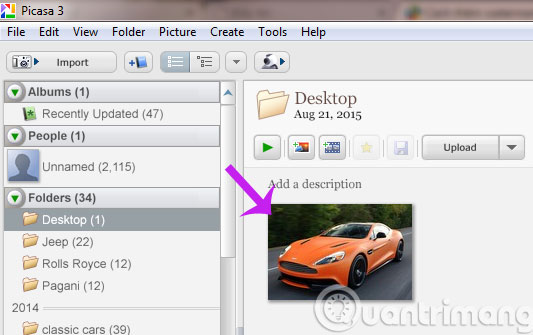
Bước 2: Các bạn vào menu File, chọn Export Picture to Folder
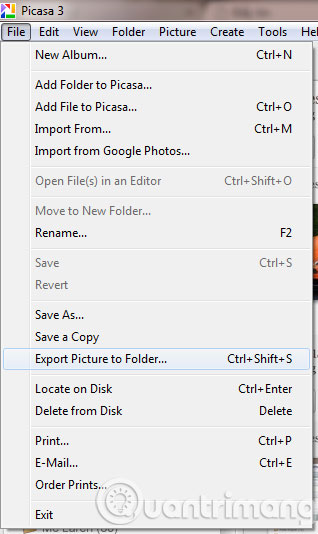
Bước 3: Trong hộp thoại Export to Folder, các bạn có thể lựa chọn đường dẫn thư mục chứa file, chỉnh độ phân giải, thêm watermark cho ảnh. Sau đó nhấn Export
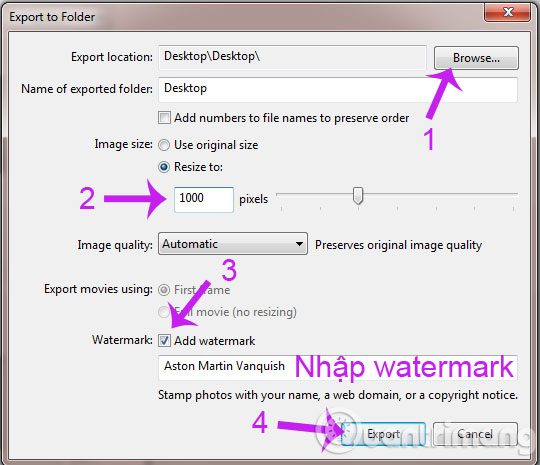
Và đây là file xuất ra

Ngoài ra, các bạn có thể thêm Watermark khi upload ảnh lên Google Photos bằng cách vào menu Tools, chọn Options
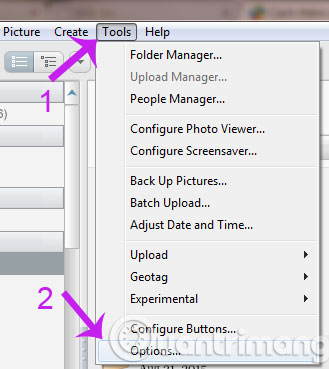
Trong hộp thoại Options, các bạn tìm tới tab Google Photos, tick chọn vào ô Add a watermark for all photo uploads rồi điền watermark vào ô trống. Sau đó các bạn nhấn OK. Từ này, các bức ảnh up lên Google Photos sẽ luôn đi kèm watermark.
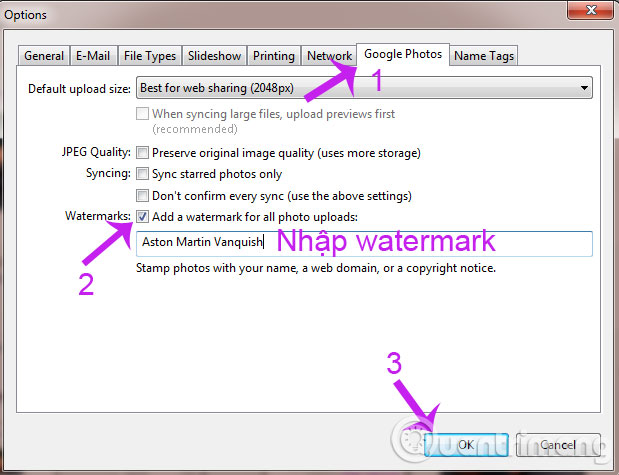
Xoay và lật ảnh
Bước 1: Từ giao diện chính của Picasa, các bạn click đúp vào bức ảnh muốn xoay hoặc lật
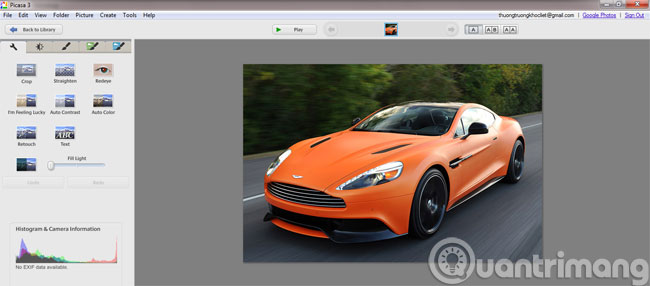
Bước 2: Các bạn vào menu Picture, chọn Batch Edit rồi chọn tiếp Rotate clockwise để xoay ảnh theo chiều kim đồng hồ
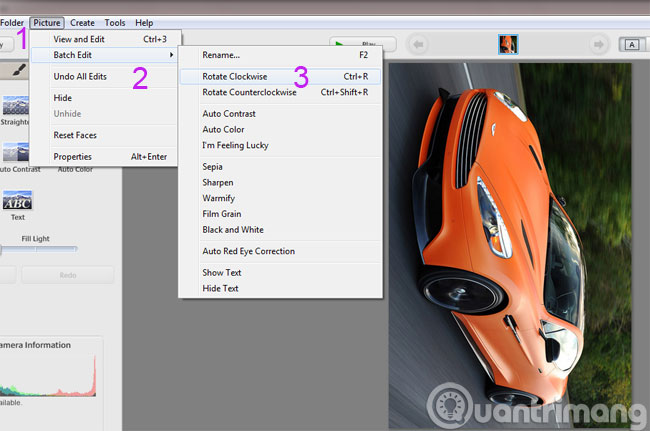
Còn nếu muốn xoay ảnh ngược chiều kim đồng hồ, các bạn chọn Rotate Counterclockwise
Bên cạnh đó, để lật ảnh, các bạn có thể sử dụng 2 tổ hợp phím sau
- Ctrl-Shift-H: Lật thẳng theo chiều ngang
- Ctrl-Shift-V: Lật ảnh theo chiều dọc


Như vậy, chúng tôi vừa hướng dẫn cho các bạn cách thêm watermark và xoay, lật ảnh bằng phần mềm Picasa của Google.
Chúc các bạn thành công!
 Công nghệ
Công nghệ  AI
AI  Windows
Windows  iPhone
iPhone  Android
Android  Học IT
Học IT  Download
Download  Tiện ích
Tiện ích  Khoa học
Khoa học  Game
Game  Làng CN
Làng CN  Ứng dụng
Ứng dụng 



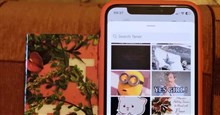















 Linux
Linux  Đồng hồ thông minh
Đồng hồ thông minh  macOS
macOS  Chụp ảnh - Quay phim
Chụp ảnh - Quay phim  Thủ thuật SEO
Thủ thuật SEO  Phần cứng
Phần cứng  Kiến thức cơ bản
Kiến thức cơ bản  Lập trình
Lập trình  Dịch vụ công trực tuyến
Dịch vụ công trực tuyến  Dịch vụ nhà mạng
Dịch vụ nhà mạng  Quiz công nghệ
Quiz công nghệ  Microsoft Word 2016
Microsoft Word 2016  Microsoft Word 2013
Microsoft Word 2013  Microsoft Word 2007
Microsoft Word 2007  Microsoft Excel 2019
Microsoft Excel 2019  Microsoft Excel 2016
Microsoft Excel 2016  Microsoft PowerPoint 2019
Microsoft PowerPoint 2019  Google Sheets
Google Sheets  Học Photoshop
Học Photoshop  Lập trình Scratch
Lập trình Scratch  Bootstrap
Bootstrap  Năng suất
Năng suất  Game - Trò chơi
Game - Trò chơi  Hệ thống
Hệ thống  Thiết kế & Đồ họa
Thiết kế & Đồ họa  Internet
Internet  Bảo mật, Antivirus
Bảo mật, Antivirus  Doanh nghiệp
Doanh nghiệp  Ảnh & Video
Ảnh & Video  Giải trí & Âm nhạc
Giải trí & Âm nhạc  Mạng xã hội
Mạng xã hội  Lập trình
Lập trình  Giáo dục - Học tập
Giáo dục - Học tập  Lối sống
Lối sống  Tài chính & Mua sắm
Tài chính & Mua sắm  AI Trí tuệ nhân tạo
AI Trí tuệ nhân tạo  ChatGPT
ChatGPT  Gemini
Gemini  Điện máy
Điện máy  Tivi
Tivi  Tủ lạnh
Tủ lạnh  Điều hòa
Điều hòa  Máy giặt
Máy giặt  Cuộc sống
Cuộc sống  TOP
TOP  Kỹ năng
Kỹ năng  Món ngon mỗi ngày
Món ngon mỗi ngày  Nuôi dạy con
Nuôi dạy con  Mẹo vặt
Mẹo vặt  Phim ảnh, Truyện
Phim ảnh, Truyện  Làm đẹp
Làm đẹp  DIY - Handmade
DIY - Handmade  Du lịch
Du lịch  Quà tặng
Quà tặng  Giải trí
Giải trí  Là gì?
Là gì?  Nhà đẹp
Nhà đẹp  Giáng sinh - Noel
Giáng sinh - Noel  Hướng dẫn
Hướng dẫn  Ô tô, Xe máy
Ô tô, Xe máy  Tấn công mạng
Tấn công mạng  Chuyện công nghệ
Chuyện công nghệ  Công nghệ mới
Công nghệ mới  Trí tuệ Thiên tài
Trí tuệ Thiên tài